对话框:XY 图表配置
象征: 
功能:对话框包含配置 笛卡尔 XY 图 它显示数组中的数据。
称呼: 在里面 笛卡尔 XY 图 属性,点击  XY 图表.
XY 图表.
要求:在活动的可视化编辑器中选择了一个 XY 图表,相应的 特性 视图已打开。
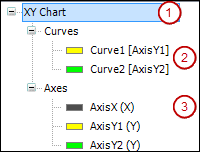
对话框左侧的树视图显示 XY 图表的配置并充当导航器。如果您选择了顶级条目 (1) 或根本没有选择,那么 元素设置 组在右侧可见。这包括图表刷新频率的配置。此外,还提供影响图表外观和功能的设置。
如果您在下方选择了一个条目 曲线 节点(2),然后 曲线设置 组在右侧可见。此配置包括分配给选定曲线的 Y 坐标轴和曲线显示的数组数据。此外,还提供影响所选曲线的外观和功能的设置。该条目显示曲线的名称,括号中为指定的坐标轴。例如, Curve1 [AxisY1] 表示纵坐标轴 AxisY1 分配给曲线 Curve1.
如果您在下方选择了一个条目 轴 节点(3),然后 轴设置 组在右侧可见。此配置包括图表中 Y 坐标轴的位置。此外,还提供影响所选坐标轴外观和功能的设置。该条目在括号中显示轴的名称及其功能。轴可以充当 X 轴或 Y 轴。例如, AxisX(X) 意味着轴 AxisX 作为水平横坐标轴 X.
添加 | 向视图添加新条目 结果:新曲线或轴旁边显示一个空配置。您在那里编辑设置。 |
删除 | 删除选定的条目 |
提升 | 将所选条目上移一位 |
下移 | 将所选条目下移一位 |
好的 | 保存设置,关闭对话框,根据设置显示元素 |
组:元素设置
类型 |
|
多变的 | 变量(整数数据类型) 如果类型可用 多变的 被选中。 参见示例:变量 |
宣言
PROGRAM Sine VAR_INPUT uiUpdate : UINT; END_VAR
任务
Sine.uiUpdate
类型 |
|
颜色 |
可用时 素色 类型被选中 |
透明度 | 用于定义所选颜色透明度的值(0 到 255) 例子 可用时 图片 类型被选中。 |
图像 ID |
例子: 可用时 图片 类型被选中。 |
透明色 |
可用时 图片 类型被选中。 |
缩放类型 |
可用时 图片 类型被选中。 |
类型 |
|
线条样式 | 例子: 点 不可用时 |
颜色 |
|
X 位置变量 | 写入光标 X 位置的变量(整数数据类型)。 例子: 不可用时 |
元素变量 | 具有数据类型的变量 此处配置的变量使用静态配置进行初始化。在运行时, 笛卡尔 XY 图 元素响应此结构的变化。因此,可以在运行时以编程方式控制元素。 注意:当以编程方式控制此结构时,分配顺序可能会出现问题。因此,应用程序应仅在初始化可视化元素和结构变量时分配其初始值 这 参见示例:元素变量 |
自动更新启用 | 变量(数据类型
例子: 注:可用时类型 自动的 被选中 更新. |
宣言
PROGRAM PLC_PRG VAR XYChart : VisuStructXYChart; END_VAR
任务
IF XYChart.iInitialized > 0 THEN XYChart.eBackgroundType := VisuEnumXYChartBGType.PLAIN; // plain color XYChart.diColorBg := 16#00000080; // blue XYChart.eGrid := VisuEnumXYChartGridType.NO; // no grid END_IF
附加游标的游标类型对应于主游标。 | |
线条样式 | 例子: 点 |
颜色 |
|
类型 | 网格显示为
|
线条样式 | 例子: 点 如果类型不可用 |
颜色 |
|
曲线后面的网格 |
|
位置 | 显示零线
|
线条样式 | 例子: 点 |
行宽 | 例子: |
颜色 |
|
组:曲线设置
这些设置与树视图中选择的曲线相关。
附在 Y 轴上 | 分配给选定曲线的 Y 轴。 Y 轴可以分配多条曲线。列表框包括在元素中创建的所有轴。 例子: 是 |
多变的 | 基本数据类型、自定义数据类型或功能块的数组变量。该变量包含 X 或 Y 数据的曲线数据。
注意:只有在您知道值范围的情况下才能为轴设置固定比例。否则,我们建议您设置自动缩放。 请参阅:示例 |
要使用的元素 | 使用的复杂数据类型的数组元素。 . 当数据类型为 多变的 是复杂数据类型的数组(由多个元素组成):
|
REAL宣言
PROGRAM Curve VAR aDataXY : ARRAY [1..2, 1..50] OF REAL; END_VAR
数据 X
多变的: Curve.aDataXY
要使用的元素: [1]
数据 Y
多变的: Curve.aDataXY
要使用的元素: [2]
结果,该曲线中显示了 100 个数组值。
宣言
TYPE STRUCT_A :
STRUCT
iX: INT;
rY: REAL;
bResult: BOOL;
END_STRUCT
END_TYPE
PLC_PRG
VAR
aDataXY : ARRAY [1..50] OF STRUCT_A;
END_VAR数据 X
多变的: aDataXY.iX
要使用的元素: iX
数据 Y
多变的: aDataXY.rY
要使用的元素: rY
POINTPLC_PRG
VAR
aPoints_1: ARRAY[0..99] OF POINT; // POINT ist eine Struktur mit iX und iY
END_VAR数据 X
多变的: PLC_PRG.aPoints_1
要使用的元素: iX
数据 Y
多变的: PLC_PRG.aPoints_1
要使用的元素: iY
因此,有 200 个 X 和 Y 值可用,它们在图表中以 100 个曲线点显示。
宣言
FUNCTION_BLOCK FB_A
VAR_INPUT
iIn: INT;
END_VAR
VAR_OUTPUT
iOut: INT;
END_VAR
PROGRAM PLC_PRG
VAR
aDataXY : ARRAY [1..50] OF FB_A;
END_VAR数据 X
多变的: PLC_PRG.aDataXY
要使用的元素: iIn
数据 Y
多变的: PLC_PRG.aDataXY
要使用的元素: iOut
数组索引将曲线的显示限制在部分区域。而不是所有点都显示在 XY 图表中,只有来自 最低限度 到 最大 被显示。 最低限度 和 最大 是不得违反索引限制的索引。编译器也会对此进行监控。选择数组声明的索引限制。 例子: 此外,您可以在以下实例中以编程方式限制显示 另外,您可以只限制一侧的显示区域,并且只指定一个 最低限度 或只有一个 最大.如果您未在此处或在结构中指定限制,则完全显示曲线。 将变量(数值数据类型)指定为数组索引时,可以使显示动态化。 数值数据类型: | |
最低限度 | 最小索引为文字、变量(数值数据类型)或常量变量(数值数据类型) 指定显示曲线的索引。索引大于等于索引限制 例子: |
最大 | 最大索引为文字、变量(数值数据类型)或常量变量(数值数据类型) 例子: 包含显示曲线的索引。索引小于或等于索引限制 |
类型 |
|
以下设置可用时 折线图 类型被选中。 | |
线条颜色 |
|
线型 |
|
行宽 | 例子: |
线条样式 | 例子: |
点样式 |
|
以下设置可用时 条形图 类型被选中。 | |
条形 |
|
主色 |
|
替代颜色 | |
框架颜色 | |
以下设置可用时 面积图 类型被选中。 | |
线条颜色 | 例子: 蓝色
|
灌装类型 | 用于填充曲线之间区域的颜色。
|
填充颜色 | 例子: 灰色的
要求: 素色 被选中 灌装类型.
|
透明度 | 纯色的透明度值 (0–255)。 例子: 要求: 素色 被选中 灌装类型. |
坡度 | 用颜色渐变填充的区域。
要求: 坡度 被选中 灌装类型. |
行宽 | 例子: |
线条样式 | 例子: |
点样式 | 数据在图表中显示为点样式的点。
|
光标捕捉到的曲线值 | 将光标的 Y 位置写入曲线的变量(整数数据类型)。 例子: |
曲线变量 | 变量(数据类型 此处配置的变量使用静态配置进行初始化。在运行时, 笛卡尔 XY 图 元素响应此结构的变化。因此,可以在运行时以编程方式控制该元素。 注意:当以编程方式控制此结构时,分配顺序可能会出现问题。因此,应用程序应仅在初始化可视化元素和结构变量时分配其初始值 这 参见示例:曲线变量 |
宣言
PROGRAM PLC_PRG VAR XYCurve : VisuStructXYChartCurve; END_VAR
任务
IF XYCurve.iInitialized > 0 THEN XYCurve.diColor := 16#00FF0000; // red XYCurve.iLineWidth := iLineWidth; // line width END_IF
曲线 | 被引用的曲线。曲线之间的区域用颜色填充。 |
颜色 | 用于填充曲线之间区域的颜色。
|
组:轴设置
这些设置与树视图中选择的轴相关。
位置 |
|
最低限度 最大 | 显示曲线的轴值的最小和最大限制 . 限制指定为
数值数据类型: 注意仅当 自动缩放 已禁用。 |
自动缩放 |
|
轴颜色 |
|
类型 |
|
颜色 |
可用时 素色 类型被选中 |
透明度 | 用于定义所选颜色透明度的值(0 到 255) 例子 可用时 素色 类型被选中 |
图像 ID |
例子: 可用时 图片 类型被选中 |
透明色 |
可用时 图片 类型被选中 |
缩放类型 |
可用时 图片 类型被选中 |
轴变量 | 变量(数据类型 此处配置的变量使用静态配置进行初始化。在运行时, 笛卡尔 XY 图 元素响应此结构的变化。因此,可以在运行时以编程方式控制该元素。 注意:当以编程方式控制此结构时,分配顺序可能会出现问题。因此,应用程序应仅在初始化可视化元素和结构变量时分配其初始值 这 参见示例:轴变量 |
宣言
PROGRAM PLC_PRG VAR XYAxis : VisuStructXYChartAxis; END_VAR
任务
IF XYCurve.iInitialized > 0 THEN XYAxis.rMin := 12.0; // minimum axis value XYAxis.rMax := 36.0; // maximum axis value END_IF
显示标尺 轴在原点重叠 显示数字 最大数量显示 显示最小数量 中间显示数字 覆盖数字 |
|
数字旋转角度 | 角度(以度为单位),指定轴标签的数字旋转多少度 例子: 旋转是顺时针的,因此零度位置是通常的显示位置。度数可以是负数。 注意当设置旋转时,设置不被考虑 覆盖数字. 因此,显示的数字可能会重叠。 |
旋转对齐标记 |
|
数字替换文本 |
提示我们强烈建议您准备简短的文本列表。该元素最多可以处理每个轴的 100 个文本。 |
格式字符串 | 用于格式化轴的输出文本。
如果此轴的数据为 DATE/TIME/TOD/DT 类型,则使用日期/时间的格式字符串。 然后日期和时间会分两行显示。日期和时间格式之间会有一个换行符。 |
文字编号 |
例子: |
颜色 |
何时可用 测试编号 被初始化 |
回转 |
何时可用 测试编号 被初始化。 |
字体 |
何时可用 测试编号 被初始化 |
沿轴线的线 Y 轴的线为水平线,X 轴的线为垂直线。最多可以有 10 条线。 | |
电话号码 | 寻址该行并导致在下面的窗口区域中显示该行的相应参数设置 <n> 行的参数. 例子: |
<n> 行的参数 | |
价值 | 例子: |
最多可以有 10 行。 | |
线条样式 | 例子: 点 |
行宽 | 例子: |
颜色 |
|
标签文本 ID |
例子: |
标签位置 |
|
标签旋转 |
何时可用 标签的测试 ID 被初始化 |
字体 |
何时可用 标签的测试 ID 被初始化 |




















